手軽で簡単に操作出来るツールです。
「音楽ファイル管理 (Win版)」は2020年4月16日(木)から提供終了です。ユーザーサポートは引き続き行ってまいりますが、製品機能のアップグレードには対応いたしかねます。
Web動画ダウンロード・録画・動画変換・動画編集・DVD作成・音楽メタデータ修正機能を搭載する、「スーパーメディア変換!」をおすすめいたします。
プロパティー、あるいは、スマートフォンやiPhone、タブレット端末等でミュージックファイルを開いた際にアーティスト名や曲名、ジャケット画像が不足しているという経験はないでしょうか?それは、ID3というタグに問題があるからなのです。
ID3タグには音楽データにおける情報が詰まっていて、ジャケット画像を始め、曲名やアーティスト名などの情報はそこから得ます。そのような情報が不足していたり、問題が発生している場合、ミュージックデータを整理するにしろ、聴くにしろとても判りづらくなってしまいます。
特に、ミュージックデータの文字化けを起こしている場合などはかなり問題です。
そういった文字化けを修復する方法はないのかということになりますが、ID3の文字化けを修復するには何かしらのツールを利用するしか無いと言えます。
もちろんそういった編集や文字化けを直すソフトウェアは無料のものから有料のものまで複数存在しています。
そういったソフトウェアの中でも手軽で簡単な操作でミュージックデータのID3の欠損を補ったり文字化けを修復したり出来るソフトウェアがあり、おすすめの逸品です。
名前を「音楽ファイル管理 (Win版)」と言い、Wondershareが出しているソフトウェアなのですが、使いやすさの点で言うのなならかなりおすすめできるソフトウェアと言えます。
使いやすく、簡単です。
STEP1:使い方はかなり簡単で、インストールしてソフトを起動させます。
STEP2:ミュージックファイルが入っているフォルダから音楽データをインポートすれば勝手に修復が必要なファイルを検出してくれるので、自分で選別する必要がない点も好印象です。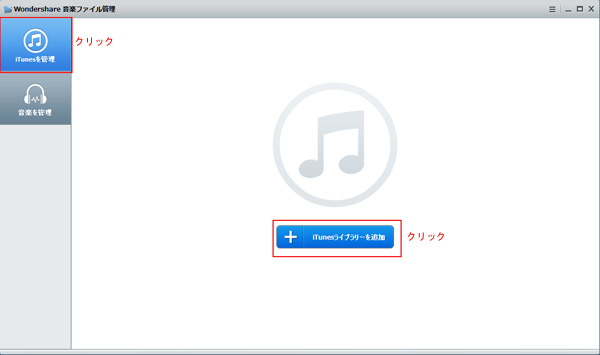
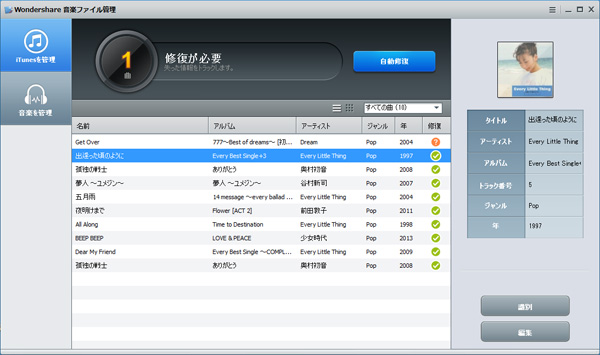
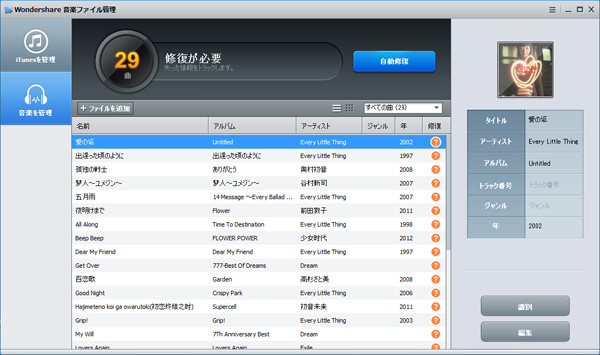
STEP4:インポートした後は、識別をクリックすれば勝手に文字化けを修復してくれたり、欠落しているID3タグの情報を取得してくれたりと大活躍をしてくれます。
STEP5:後はしばらく待っているだけで作業が完了しますのでやることなど殆ど無いと言えます。
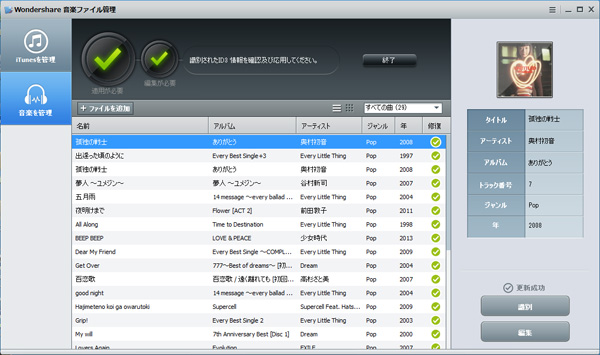
手動で編集も可能となっています。
「音楽ファイル管理 (Win版)」はもちろん自動編集だけではなく手動で編集も可能となっています、ジャケットやアーティスト情報など自動で取得してくれますが、自分でこだわりを持っていて分かりやすいように分類したい場合などする方などにも対応しています。
音楽データの分類をしっかりしてかなりするための補助ソフトとして非常に役に立つソフトウェアです。

ka haru
Editor
コメント(0)